عند رسم شكل أو كائن آخر أو تغيير حجمه أو نقله في Excel ، يمكنك تعيينه بحيث تتم محاذاته أو "انطباقه" على أقرب تقاطع في شبكة (حتى إذا لم تكن الشبكة مرئية) أو انطباقه على أشكال أو كائنات أخرى. ومع ذلك، يمكنك التحكم في إمكانيات المحاذاة والمحاذاة عن طريق إيقاف تشغيلها.
تشغيل خيارات "الانطباق على"
-
انقر فوق الشكل أو عنصر أخرى، ثم على علامة التبويب تنسيق الشكل ، ضمن ترتيب، انقر فوق محاذاة.
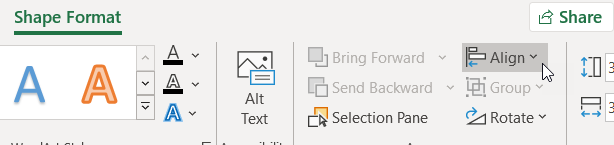
-
قم بتنفيذ أحد الإجراءين التاليين أو كليهما:
-
لمحاذاة الأشكال أو الكائنات الأخرى إلى أقرب تقاطع للشبكة، انقر فوق انطباق على الشبكة.
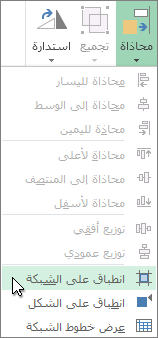
يتم تشغيل التمييز الرمادي الذي يشير إلى تحديد الخيار.
-
لمحاذاة الأشكال أو الكائنات الأخرى إلى خطوط الشبكة التي تمر عبر الحواف العمودية والأفقية للأشكال أو الكائنات الأخرى، انقر فوق انطباق على الشكل.
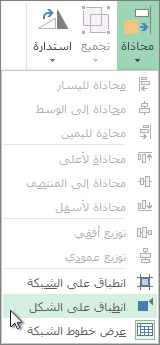
يتم تشغيل التمييز الرمادي الذي يشير إلى تحديد الخيار.
-
تشغيل خيارات "الانطباق على"
-
انقر فوق الشكل أو عنصر أخرى، ثم على علامة التبويب تنسيق الشكل ، في المجموعة ترتيب ، انقر فوق محاذاة.
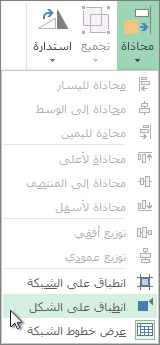
-
لإيقاف تشغيل هذه الخيارات، انقر فوق انطباق على الشبكة أو انطباق على الشكل.
يتم إيقاف تشغيل التمييز الرمادي الذي يشير إلى تحديد الخيار.
اطلع أيضاً على
إظهار خطوط الشبكة أو إخفاؤها في Word أو PowerPoint أو Excel










